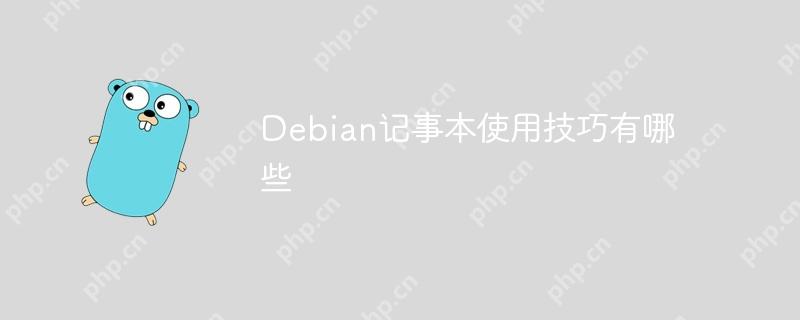
在debian系統中,記事本通常指的是 gedit,這是一個功能較為全面的圖形界面文本編輯器。以下是一些使用 gedit 的技巧:
打開和關閉
- 在應用菜單中搜索“gedit”并點擊打開。
- 或者在終端中輸入 gedit 并回車。
新建和打開文檔
- 點擊左上角的“文件”菜單,選擇“新建”。
- 或者使用快捷鍵 Ctrl N。
- 在文件瀏覽對話框中找到并選擇需要編輯的文件,然后點擊“打開”。
文本編輯
- 使用常規的鍵盤操作進行編輯,如復制與粘貼、撤銷與重做、查找與替換等。
- 常用的編輯功能包括:
- 復制與粘貼:使用快捷鍵 Ctrl C 和 Ctrl V。
- 撤銷與重做:使用 Ctrl Z 撤銷操作,使用 Ctrl Y 重做操作。
- 查找與替換:使用 Ctrl F 打開查找對話框,使用 Ctrl H 打開替換對話框。
保存文件
- 完成文本編輯后,點擊左上角的“文件”菜單,選擇“保存”。
- 或者使用快捷鍵 Ctrl S。系統會提示你選擇保存路徑和輸入文件名。
語法高亮
- gedit 支持多種文件格式,并且可以自動識別文件類型并啟用語法高亮,使代碼更加清晰,便于閱讀和調試。
其他功能
- 多文檔編輯:可以同時打開多個文檔,方便進行比較和復制粘貼操作。
- 自定義設置:可以更改主題、字體、縮進等,優化編輯環境。
自定義快捷鍵
- 打開首選項:在 gedit 的頂部菜單欄中,點擊“編輯”選項,然后選擇“首選項”。
- 選擇快捷鍵:在首選項窗口中,點擊左側的“快捷鍵”選項卡。
- 查看和修改快捷鍵:在快捷鍵列表中,你可以看到所有可用的命令及其當前的快捷鍵。如果你想修改某個命令的快捷鍵,點擊該命令,然后在右側的“快捷鍵”框中輸入新的快捷鍵組合。
- 應用更改:輸入新的快捷鍵后,點擊“關閉”按鈕以保存更改。
希望這些技巧能幫助你更高效地使用 gedit 進行文本編輯。如果你確實需要使用類似于windows notepad的簡單文本編輯器,可以考慮安裝 notepadqq。以下是安裝步驟:
- 打開終端。
- 添加PPA:
sudo vim /etc/apt/sources.list
將以下兩行文字添加到文件末尾,并保存文件:
- 添加 notepadqq 的公鑰:
sudo apt-key adv --recv-key --keyserver keyserver.ubuntu.com
- 更新軟件源:
sudo apt-get update
- 安裝 notepadqq:
sudo apt-get install notepadqq
- 配置:安裝完成后,可以通過 gedit 啟動 notepadqq 進行文本編輯。
? 版權聲明
文章版權歸作者所有,未經允許請勿轉載。
THE END



















